 Użytkownicy systemów operacyjnych Windows 10, 8 Pro i Enterprise otrzymali możliwość ustawienia hasła na dysku flash USB i zaszyfrowania jego zawartości przy użyciu wbudowanej technologii BitLocker. Należy zauważyć, że pomimo tego, że szyfrowanie i ochrona dysków flash są dostępne tylko w określonych wersjach systemu operacyjnego, można wyświetlić jego zawartość na komputerach z dowolnymi innymi wersjami systemów Windows 10, 8 i Windows 7.
Użytkownicy systemów operacyjnych Windows 10, 8 Pro i Enterprise otrzymali możliwość ustawienia hasła na dysku flash USB i zaszyfrowania jego zawartości przy użyciu wbudowanej technologii BitLocker. Należy zauważyć, że pomimo tego, że szyfrowanie i ochrona dysków flash są dostępne tylko w określonych wersjach systemu operacyjnego, można wyświetlić jego zawartość na komputerach z dowolnymi innymi wersjami systemów Windows 10, 8 i Windows 7.
Jednocześnie szyfrowanie na dysku flashowym włączonym w ten sposób jest naprawdę niezawodne, przynajmniej dla zwykłego użytkownika. Hakowanie hasła Bitlocker nie jest łatwym zadaniem.
Włącz funkcję BitLocker dla nośników wymiennych

Aby umieścić hasło na dysku flash USB za pomocą funkcji BitLocker, otwórz eksploratora, kliknij prawym przyciskiem myszy ikonę nośnika wymiennego (może to być nie tylko dysk flash, ale także wymienny dysk twardy) i wybierz pozycję menu "Włącz funkcję BitLocker".
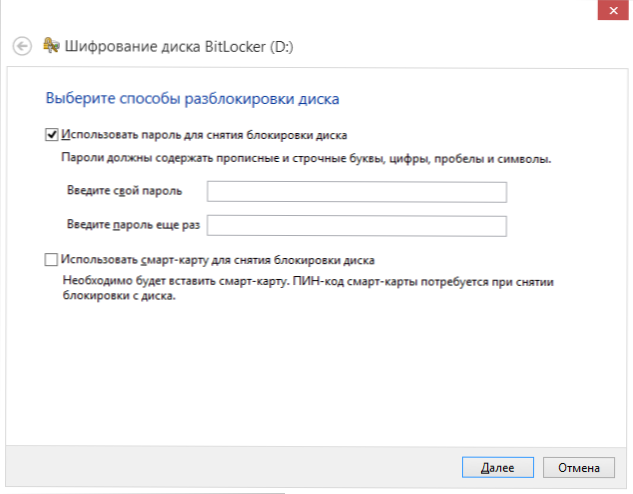
Jak umieścić hasło na dysku flash USB
Następnie zaznacz "Użyj hasła, aby odblokować dysk", ustaw żądane hasło i kliknij "Dalej".
W następnym etapie zostaniesz poproszony o zapisanie klucza odzyskiwania w przypadku, gdy zapomnisz hasła z dysku flash - możesz zapisać go na swoim koncie Microsoft, w pliku lub wydrukować na papierze. Wybierz żądaną opcję i przejdź dalej.

Następny element zostanie zaproponowany, aby wybrać opcję szyfrowania - aby zaszyfrować tylko zajęte miejsce na dysku (co dzieje się szybciej) lub zaszyfrować cały dysk (proces dłuższy). Pozwól mi wyjaśnić, co to znaczy: jeśli właśnie kupiłeś dysk flash, wszystko, czego potrzebujesz, to zaszyfrować tylko zajętą przestrzeń. W przyszłości, podczas kopiowania nowych plików na dysk flash USB, będą one automatycznie szyfrowane za pomocą funkcji BitLocker i nie będą mogły uzyskać do nich dostępu bez hasła. Jeśli Twój dysk flash zawierał już pewne dane, po których został usunięty lub sformatowany dysk flash, lepiej zaszyfrować cały dysk, ponieważ w przeciwnym razie wszystkie obszary, które kiedyś były plikami, ale w tej chwili puste, nie szyfrowane, a informacje z nich można wyodrębnić za pomocą oprogramowania do odzyskiwania danych.
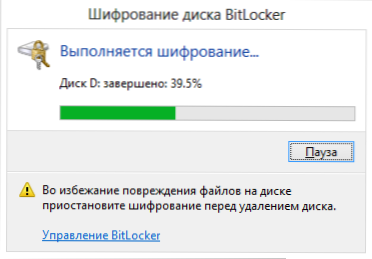
Szyfrowanie dysków flash
Po dokonaniu wyboru kliknij przycisk "Rozpocznij szyfrowanie" i poczekaj na zakończenie procesu.
Wprowadzanie hasła w celu odblokowania napędu flash
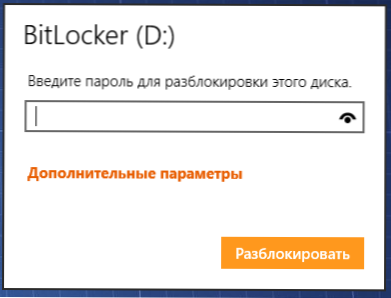
Przy następnym podłączeniu dysku flash USB do komputera lub dowolnego innego komputera z systemem Windows 10, 8 lub Windows 7 zobaczysz powiadomienie, że dysk jest chroniony funkcją BitLocker i musisz wprowadzić hasło, aby pracować z jego zawartością. Wprowadź wcześniej ustawione hasło, po którym uzyskasz pełny dostęp do swojego operatora.Wszystkie dane podczas kopiowania z dysku flash i są szyfrowane i odszyfrowywane "w locie".












